الحلول
أغلق الأجهزة التي ترغب بتوصيلها بالشبكة. انتظر لمدة 10 ثوانٍ، ثم شغل الأجهزة بالترتيب التالي؛ الموجه اللاسلكي، أو الكمبيوتر أو الجهاز الذكي، ثم الطابعة. قم بنقل الطابعة والكمبيوتر أو الجهاز الذكي بالقرب من الموجه اللاسلكي للمساعدة في الاتصال بموجات الراديو، ثم حاول ضبط إعدادات الشبكة مجددًا.

الحلول
بعد نقل الكمبيوتر أو الجهاز الذكي والطابعة إلى مسافة أقرب إلى الموجه اللاسلكي، أوقف تشغيل الموجه اللاسلكي، ثم أعد تشغيله مرة أخرى.
الحلول
اضبط إعدادات الاتصال مرة أخرى بحيث تتوافق مع الموجه اللاسلكي الجديد.
الحلول
عند استخدام موجهات لاسلكية متعددة في الوقت نفسه أو إذا كان الموجه اللاسلكي يحتوي على معرفات SSID متعددة والأجهزة متصلة بمعرفات SSID مختلفة، لا يمكنك الاتصال بالموجه اللاسلكي.
قم بتوصيل الكمبيوتر أو الجهاز الذكي بمعرف شبكة SSID نفسه الذي تتصل به الطابعة.
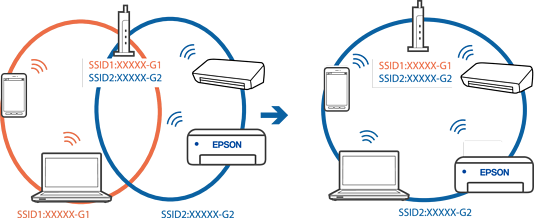
الحلول
تملك معظم الموجهات اللاسلكية ميزة فاصل الخصوصية التي تحظر الاتصال بين الأجهزة المتصلة. إذا لم تتمكن من إجراء الاتصال بين الطابعة وجهاز الكمبيوتر أو الجهاز الذكي حتى وإن كانا متصلين بالشبكة نفسها، فقم بتعطيل فاصل الخصوصية على الموجه اللاسلكي. انظر الدليل المرفق مع الموجه اللاسلكي للحصول على التفاصيل.
الحلول
إذا كان عنوان IP المعين إلى الطابعة هو 169.254.XXX.XXX، وكان قناع الشبكة الفرعية هو 255.255.0.0، فقد يتم تعيين عنوان IP بشكل غير صحيح.
حدد Settings > Network Settings > Advanced في لوحة تحكم الطابعة، ثم تحقق من عنوان IP وقناع الشبكة الفرعية المعين للطابعة.
أعد تشغيل الموجّه اللاسلكي الخاص بالطابعة أو قم بضبط إعدادات الشبكة لها.
الحلول
حاول الوصول إلى أي موقع إلكتروني من جهاز الكمبيوتر الخاص بك للتأكد من صحة إعدادات شبكة الكمبيوتر الخاص بك. إذا لم تستطع الوصول إلى أي موقع إلكتروني، فعندئذٍ تكون هناك مشكلة بجهاز الكمبيوتر.
افحص اتصال الشبكة للكمبيوتر. انظر الوثائق المرفقة مع الحاسوب للاطلاع على التفاصيل.
الحلول
عندما تقوم بتوصيل الطابعة من خلال شبكة الإيثرنت باستخدام الأجهزة التي تدعم IEEE 802.3az (اتصال إيثرنت الذي يتميز بالفاعلية في استهلاك الطاقة)، قد تحدث المشكلات التالية حسب المحور أو الموجّه الذي تستخدمه.
يُصبح الاتصال غير مستقر، ويتم توصيل الطابعة وفصلها مرارًا وتكرارًا.
يتعذّر الاتصال بالطابعة.
تصبح سرعة الاتصال بطيئة.
اتبع الخطوات أدناه لتعطيل IEEE 802.3az للطابعة ومن ثمّ قم بالتوصيل.
انزع كابل الإيثرنت المتّصل بالكمبيوتر والطابعة.
عند تمكين IEEE 802.3az للكمبيوتر، قم بتعطيله.
انظر الوثائق المرفقة مع الحاسوب للاطلاع على التفاصيل.
وصِّل الكمبيوتر بالطابعة باستخدام كابل شبكة الإيثرنت مباشرةً.
على الطابعة، قم بطباعة تقرير الاتصال بالشبكة.
تحقق من عنوان IP الخاص بالطابعة على تقرير الاتصال بالشبكة.
على جهاز الكمبيوتر، ثم بالوصول إلى Web Config.
شغِّل متصفح ويب، ثم أدخل عنوان IP للطابعة.
حدد Advanced Settings من القائمة الموجودة في الجانب الأيمن العلوي من النافذة.
حدد Network Settings > Wired LAN.
حدد OFF لـ IEEE 802.3az.
انقر فوق Next.
انقر فوق OK.
انزع كابل الإيثرنت المتّصل بالكمبيوتر والطابعة.
إذا قمت بتعطيل IEEE 802.3az لجهاز الكمبيوتر في الخطوة رقم 2، فقم بتمكينه.
قم بتوصيل كابلات الإيثرنت التي قمت بنزعها في الخطوة رقم 1 بالكمبيوتر والطابعة.
إذا كانت المشكلة لا تزال موجودة، فقد تكون الأجهزة بخلاف الطابعة هي ما تسبب المشكلة.